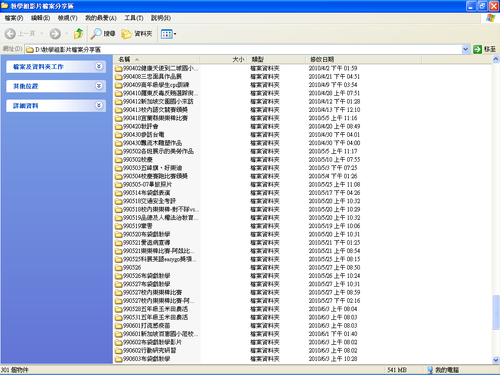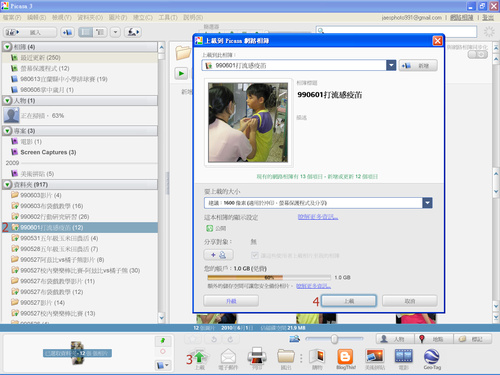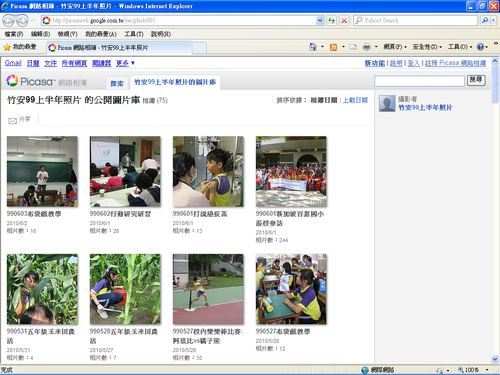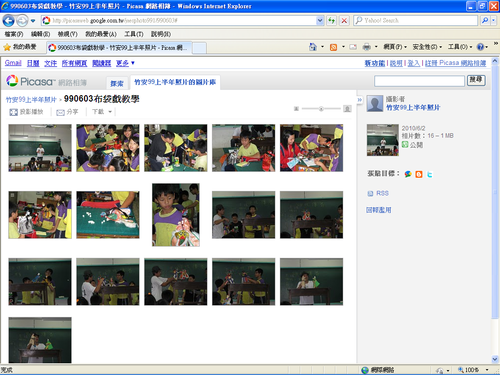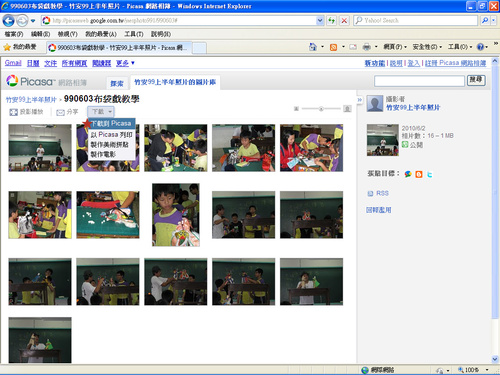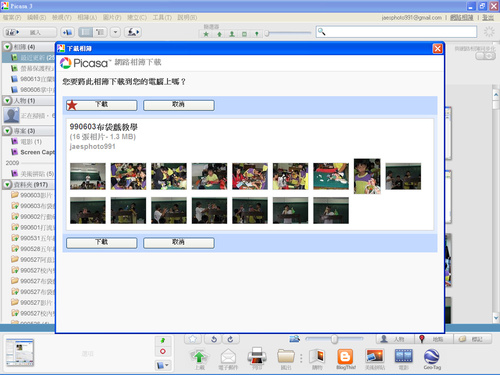如何無痛讓你拍的數位照片效益最大化並操作最簡化?靠Picasa!
宜蘭縣竹安國小 林文淵老師
在數位相機普及的現在,拍照已是日常休閒活動之一,可以自拍、拍家人、拍動物、拍活動、拍風景,也可以不為什麼就隨意拍。東拍西拍下來,累積了大量的照片,然後呢?對很多人來說,看不到等於不存在,若未能把這些照下來的照片放在一個極容易尋找的地方,照片被遺忘或找不到是很正常的事,令人悲傷的是這可能代表你某段回憶真的就此永遠找不回來了。
照片不只對個人的過往記憶有很深意義,對工作來說,照片也是非常重要的,如幫學生留回憶、應付考評、幫學校紀錄曾經發生過的事,所以,若能善於管理及運用照片,佐證照片隨手可得,這些事做起來就可以很輕鬆且不必費太多功夫的。在這方面,我是靠Picasa網路相簿、Picasa照片管理軟體及自己的一點小技巧來因應的,我覺得效果還算不錯,所以在此分享一下我的想法與經驗。
一、照片累積並分享之操作模式
1.提供教師可隨時借用的數位相機
我身兼學校資訊業務,如何提供同仁方便的資訊運用環境是我的職責,但,在自己能力有限、資源有限、時間有限的情況下,會希望掌握手邊有限的資源,在自己能負擔的狀況下提供教師所需的服務,並使這些服務產生最大效益。在照片處理方面,我提供三台中階且同型照相機,供教師隨時借用,讓教師在需要相機時,可以很方便的取得。相機借用不需登記,只要求教師使用完後盡快歸還,以不過夜為原則。

2.協助教師處理照片及影片
對多數資訊使用者來說,處理相機裡的照片或影片不是件困難的事,但對教師來說,每天的級務、雜務工作已夠讓他忙得團團轉了,處理照片對他們來說是件需要額外分心的工作,非絕對必要時,是不太會主動去整理這些照片的,所以,教師自己的相機需要高容量的記憶卡。敝校採取的方式是讓教師有可隨時借用的數位相機後,還請教師在拍完照片後直接把相機交給我處理,他們不必做任何整理的工作,就可以在幾分鐘後隔天在學校首頁提供的網路相簿連結上看到所拍的照片。
3.照片的整理
教師歸還相機後,我把相機的照片資料夾直接複製到專門留存照片的電腦中(我專用的行政電腦),將該資料夾名稱改成「時間」+「主題」的形式,如「990601打流感疫苗」,這樣之後要尋找照片的原始檔時,比較好依時間或主題去尋找。
4.照片的上傳到網路相簿中
上面所提的三項工作步驟需要的是用心,但不致於多麻煩,比較令人頭痛的工作,通常會發生在照片上傳這一步,因為,就許多人以前的經驗而言,上傳照片是件很費時的工作。以前,確實如此,所以,以小弟有限的能力及有限的時間,是無力負擔這樣的工作,但,在使用Picasa網路相簿及Picasa照片管理軟體後,上傳照片是可以以資料夾為單位一次處理的,所以,在我將相機裡的照片資料夾複製並重新命名到電腦之後,我只要點四下就可以把這整個資料夾裡的照片上傳到Picasa網路相簿上。這四個動作分別是”開啟Picasa照片管理程式”→”點選要上傳的資料夾”→”點擊「上傳」按鈕”→”在上傳視窗中點「上傳」”,做完這四個動作,即完成上傳指令的下達,不管資料夾裡的照片有多少(更正,同一個相簿裡不能放超過500張照片。),而且可以接著再做上傳的動作,反正電腦會自己按先後順序排隊,丟下讓電腦自己慢慢上傳,我們可以去忙其他的事。
5.Picasa網路相簿照片庫的分享
常聽同事在整理資料或應付考評時四處向其他人要照片,被要照片的人也很困擾,因為不確定照片在哪裡所以得花時間東翻西找四散的照片,更麻煩的是不確定找到的照片是否有用,就怕花了時間還作白工。以我這種操作方式把學校的照片都上傳,並依時間及主題編相簿名稱,要照片的讓他自己上網找,幫忙拍照的人就不必擔心被追著要照片了。
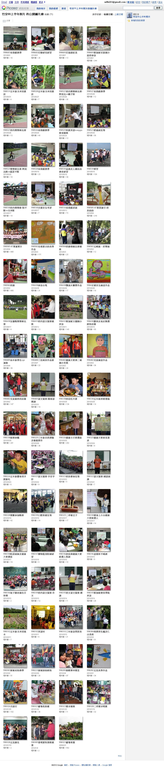 目前學校最新Picasa網路相簿照片庫裡的各相簿,夠豐富吧。
目前學校最新Picasa網路相簿照片庫裡的各相簿,夠豐富吧。
前一張是遠照圖,這一張是近照圖,點相簿的封面圖,會展現該相簿的照片列表,如下圖。
這是最新相簿裡的照片列表,點小圖會展現大圖。
6.其他細部操作
上述說明只是描述了大概,上傳過程中還有其他細部設定可供選擇的,例如:相簿是否上鎖不分享、照片上傳是否縮圖及要縮到怎樣的畫素品質、自訂相簿名稱…等,視使用者需求可自行調整。
二、其他應用
網路照片庫建立起來後,才是其他新奇應用的開端。
1.在班親會上使用網路相簿的投影播放功能展示學生活動情形
想像一下在已經班班有單槍的教室環境中,班親會正式開始前,讓家長看一下學生平常活動的樣子,可以很大程度的讓家長學得學生學得快樂,教師教得認真。(其實也就是拍照及播放出來而已。)
2.代替光碟片,以網址方式分享照片。
曾有四年級級任導師詢問是否有軟體可以幫忙製作播放光碟,因她帶的班級上五年級後會重新編班並換老師,她想把中年級階段為他們拍的照片整理後燒給學生留念。聽了這樣的要求後我想了想,我自己從以前到現在已收到很多照片光碟片,這些光碟片現在到哪裡去了?我會特地再把這些光碟片拿出來回味嗎?所以我給她一個建議,把這些照片放到Picasa網路相簿上吧,把這個相簿的投影播放連結以E-mail方式寄給學生,學生就可以直接點連結看投影播放模式的照片,這種方式不浪費資源,而且在網路上隨時可以看到,不也和老師原本分享照片給學生留念的初衷相符嗎!
3.照片下載使用
一般網路相簿上的照片要下載使用,通常得一張一張下載,很是費時!Picasa網路相簿上的照片,只要電腦裡有Picasa照片管理軟體,就可以一次性下載整個相簿裡所有的照片(不需要帳號密碼),不必再點到地老天荒。
喜歡這個相簿裡的照片嗎?點”下載”裡的”下載到Picasa”,一次全部下載回去。出現下圖時,按一下”下載”,電腦就開始幫你下載該相簿的所有照片。
4.Picasa照片管理軟體的美編功能
Picasa照片管理軟體不只可以快速簡便的上傳下載Picasa網路相簿上的照片,也具備簡便實用的編輯、美編功能,如製作美術拼貼、將照片匯出製作成影片檔、對個別照片進行拉正、剪裁、調整對比、特效處理等功能,非常實用且方便。
三、依機能展示Picasa網路相簿及Picasa照片管理軟體的功能
以上是以自己觀點來看Picasa是怎麼用的,有點亂,這裡依機能讓各位瞭解Picasa網路相簿和Picasa照片管理軟體的功能。
1.Picasa網路相簿可以直接使用的功能。
調整縮圖大小以快速尋找要的圖片、投影播放、直接下載整個相簿的照片(需已安裝Picasa照片管理軟體)、得到該照片連結(可用在部落格上)。
2.使用空間和限制。
免費相簿空間:每個帳號的空間是1G,單本相簿最多照片數500張,只要上傳的照片不是用原始檔大小,1G的空間至少可以放2000張以上的照片。
3.簡便的照片上傳功能
不好用則無限接近無用,Picasa網路相簿接受兩種好用且方便的照片上傳管道。
1)登入後在網路相簿中以Web介面直接上傳
優點:無需安裝任何軟體即可上傳照片。
缺點:無法大量批次上傳、無法在上傳時同時調整照片大小。
2)以Picasa照片管理軟體上傳照片
優點:可大量批次上傳照片、可以上傳時同時調整照片大小、有強大且實用的照片美編工具。
缺點:電腦需先安裝Picasa照片管理軟體。
4、在登入Picasa網路相簿後可以做的事
更改相簿封面照片、編修相簿名稱、為照片增加說明文字、編修照片地圖、在別人的Picasa網路相簿的照片下留言…
5、Picasa照片管理軟體
可將照片簡便的上傳到Picasa網路相簿中或簡便的批次下載,另,兼具不錯的美編功能,最特別的是照片搜尋功能,可以把散落在電腦硬碟不知名深處的照片挖出來,不再讓照片成為沒人關注的孤兒。
個人使用經驗及感想
1.狡兔三窟:永遠不能給予資訊工具絕對的信任,狡兔三窟是必要的,就算是懶人,也要有二窟,所以,我在電腦裡留原始檔,網路上留簡易版,總不會兩個地方同時掛掉吧。
2.照片管理:以拍照日期及主題名稱編排,方便搜尋。
3.設定適當的封面照片:可方便找相簿。
4.以相簿連結代替照片光碟:光碟大部分都會變成飛盤。
5.帳號整合:只要有Gmail帳號即可使用Picasa網路相簿,讓你可以一個帳號走天下。
6.畫面極簡:不似其他網路相簿服務花花綠綠的版面,極簡的介面表示注意力不會被分散、運行時不需載入太多奇怪的東西而會較順暢、沒有廣告。
7.1G的空間是不小,但長期累績下來的照片量絕對會塞暴,怎麼辦?簡單,再辦個Gmail帳號就好了啊!反正申請簡單,申請完後,又是另一個1G可用。我現在是每半年的照片放在同一帳號的照片庫裡,順便可以依時序整理,這樣查找起來也頗方便。
8.隱私權及資料外洩的爭議:照片流出去會不會有隱私權或個人資料外洩的問題?這條線很模糊且沒人能給個清楚的界線。這困擾著很多人,讓許多人在使用網路相簿時綁手綁腳。我盡量以自己的經驗把我會用的部分展現給大家看,就是希望大家能瞭解Picasa的特性、限制及便利性,安全和便利性常是相違背的,各位可依照片題材去決定是否上傳或上鎖。
最後,提醒一下各位照片在網路上和電腦裡的差別:在網路上是活的,在電腦裡幾乎是死的。至於要不要用、用什麼工具、如何運作,就看各位各顯神通囉!